Saznajemo korisničko ime na Windows 10
Mnogi korisnici prakticiraju korištenje više računa na jednom računalu - na primjer, za potrebe roditeljskog nadzora. Ako postoje mnogi računi, može doći do zabune, jer nije odmah jasno pod kojim se sustavom učitava. Taj problem možete riješiti tako da pogledate ime trenutnog korisnika, a danas vas želimo upoznati s metodama izvođenja te operacije.
Kako pronaći korisničko ime
U starijim verzijama sustava Windows, pseudonim računa bio je prikazan kada je pozvan izbornik Start, ali programeri su to odbili u verziji "Windows" počevši od 8. U desetovima se gradi do 1803. ova se značajka vratila - ime se može pogledati kroz dodatni izbornik Start. » , Dostupno pritiskom na gumb s tri pruge. Međutim, 1803. i više, uklonjen je, au najnovijoj verziji sustava Windows 10 dostupne su i druge opcije za gledanje korisničkog imena, a najjednostavnije.
Prva metoda: "Naredbeni redak"
Mnogo manipulacija sustavom može se postići korištenjem "Command Line" , uključujući onu koju trebamo danas.
- Otvorite "Pretraživanje" i počnite upisivati izraz za naredbeni redak . Izbornik prikazuje željenu aplikaciju - kliknite na nju.
- Nakon što se otvori sučelje za unos naredbi, u njemu odaberite sljedeću izjavu i pritisnite Enter :
net user - Tim će prikazati popis svih računa koji su izrađeni na ovom sustavu.
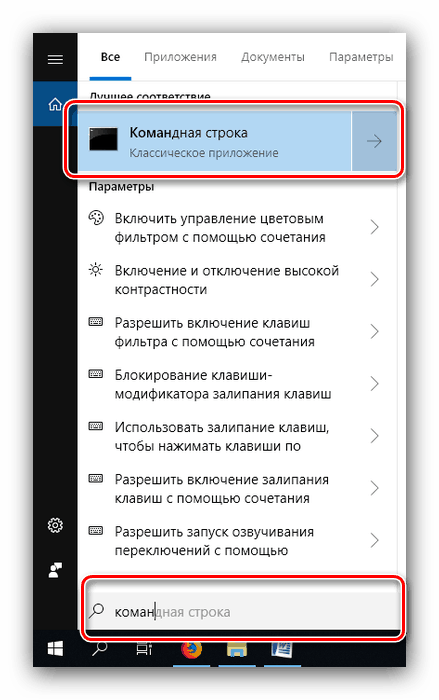
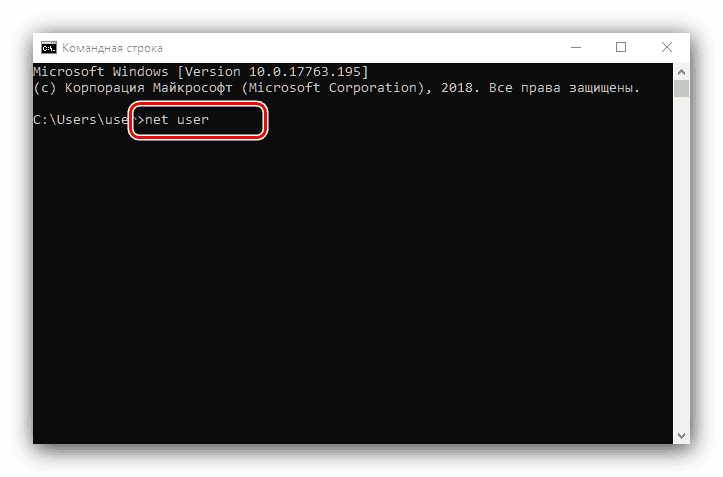
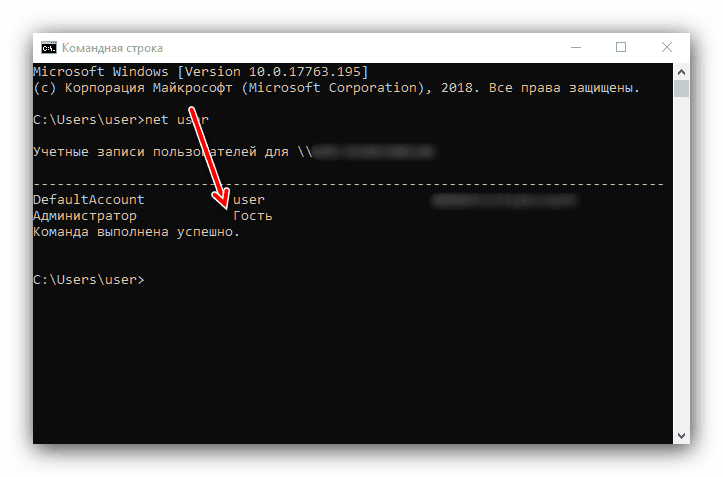
Nažalost, izbor trenutnog korisnika nije osiguran, pa je ova metoda prikladna samo za računala s 1-2 računa.
Druga metoda: Upravljačka ploča
Druga metoda kojom možete saznati ime korisnika je alat Control Panel .
- Otvorite "Pretraživanje" , upišite upravljačku ploču i kliknite na rezultat.
- Prebacite način prikaza ikona na "Veliki" i koristite stavku "Korisnički računi" .
- Kliknite vezu "Upravljanje drugim računom".
- Otvorit će se prozor u kojem možete vidjeti sve račune koji postoje na ovom računalu - možete vidjeti imena s desne strane svakog od avatara.
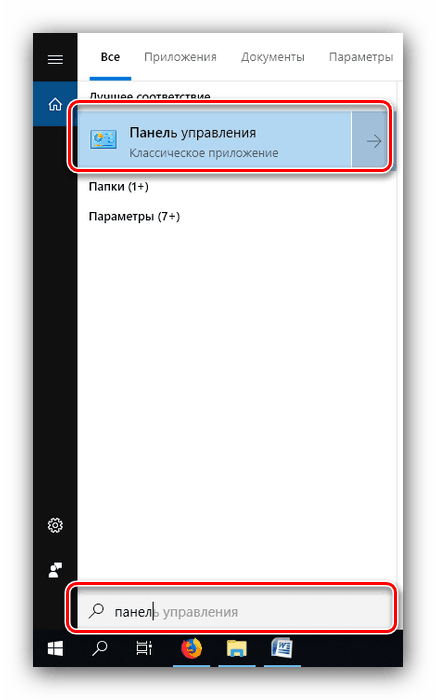

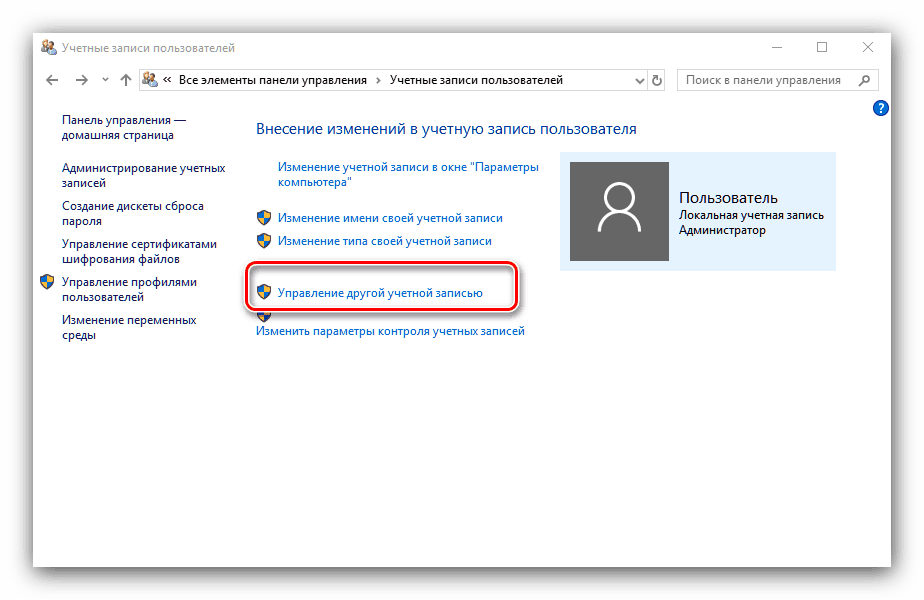
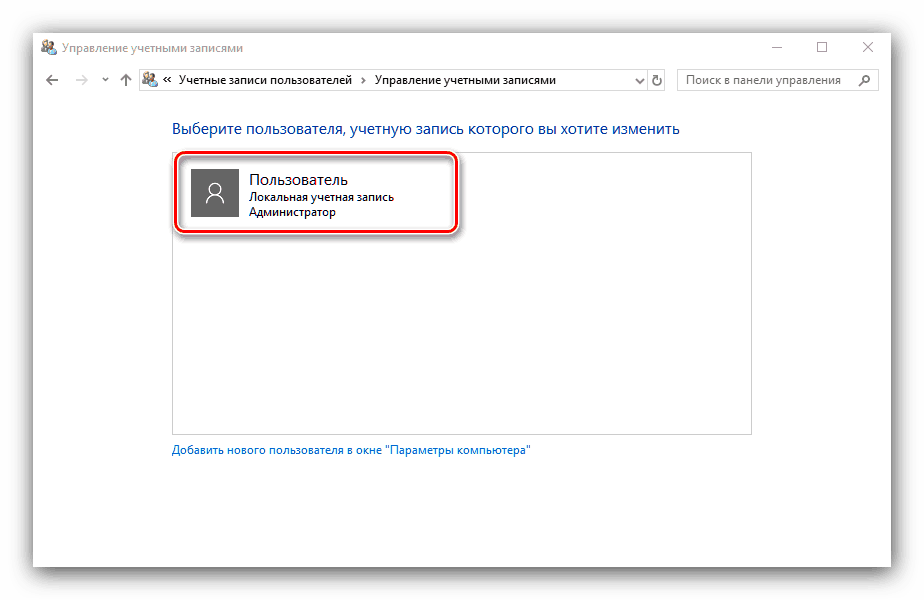
Ova metoda je prikladnija od upotrebe "naredbenog retka" , jer se može primijeniti na bilo koji račun, a navedena oprema prikazuje jasnije informacije.
Pregledali smo načine na koje možete saznati korisničko ime računala na Windows 10.